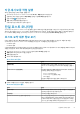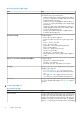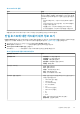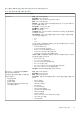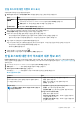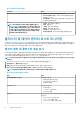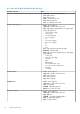Users Guide
지금 섀시 보증 작업 실행
최소한 일주일에 한 번 보증 작업을 실행합니다.
1. OpenManage Integration for VMware vCenter에서 모니터 > 작업 큐 탭으로 이동합니다.
2. 실행하려는 보증 작업을 선택하고 보증 내역을 클릭한 다음 섀시 보증을 클릭합니다.
3. 전원 아이콘을 옵션을 선택합니다.
4. 성공 대화 상자에서 닫기를 클릭합니다.
이제 보증 작업이 큐에서 대기 상태가 됩니다.
단일 호스트 모니터링
OpenManage Integration for VMware vCenter를 통해 단일 호스트에 대한 자세한 정보를 볼 수 있습니다. 모든 벤더의 모든 호스트를
표시하는 탐색 창에서 VMware vCenter에 있는 호스트에 액세스할 수 있습니다. 자세한 내용을 보려면 특정 Dell 호스트를 클릭합니
다. Dell 호스트 목록을 보려면 OpenManage Integration for VMware vCenter의 탐색 창에서 Dell 호스트를 클릭합니다.
호스트 요약 세부 정보 보기
다양한 포틀릿이 표시되는 호스트 요약 페이지에서 개별 호스트의 호스트 요약 세부 정보를 볼 수 있습니다. 포틀릿 중 2개를
OpenManage Integration for VMware vCenter에 적용할 수 있습니다. 2개 포틀릿은 다음과 같습니다.
• Dell 호스트 상태
• Dell 호스트 정보
2개의 포틀릿을 원하는 위치에 끌어 놓을 수 있으며 다른 포틀릿과 마찬가지로 요구 사항에 따라 이 2개의 포틀릿을 포맷하고 사용자
지정할 수 있습니다. 호스트 요약 세부 정보를 보려면 다음을 수행합니다.
1. OpenManage Integration for VMware vCenter의 탐색 창에서 호스트를 클릭합니다.
2. 개체 탭에서 보려는 특정 호스트를 선택합니다.
3. 요약 탭을 클릭합니다.
4. 호스트 요약 세부정보 보기:
표 13. 호스트 요약 정보
정보 설명
대체 시스템 상태 영역 아래 노란색 상자에 OpenManage Integration for
VMware vCenter에 대한 경고가 표시되고 포틀릿을 선행합니
다.
Notification area(알림 영역) 오른쪽 창 영역에 Dell 제품 통합 정보가 표시되고, 여기에서 다
음에 대한 정보를 확인할 수 있습니다.
• Recent Tasks(최근 작업)
• Work In Progress(진행 중인 작업)
• Alarms(알람)
알림 영역 포틀릿에 Dell 알람 정보가 표시됩니다.
5. 아래로 스크롤하여 Dell 서버 관리 포틀릿을 봅니다.
표 14. Dell 서버 관리 포틀릿
정보 설명
서비스 태그 Dell PowerEdge 서버의 서비스 태그를 표시합니다. 지원팀에
전화로 문의할 때 이 ID를 사용하십시오.
모델 이름 서버 모델 이름을 표시합니다.
Fault Resilient Memory(장애 복원 메모리) BIOS 특성 상태를 표시합니다. BIOS 특성은 서버 초기 설치 중
에 BIOS에서 활성화되고 서버의 메모리 작동 모드를 표시합니
다. 메모리 작동 모드 값을 변경한 경우 시스템을 다시 시작합
니다. 이는 장애 복원 메모리(FRM)를 지원하고 ESXi 5.5 이상
인벤토리 및 보증 관리 51